
MIDISPORT 1x1
1 In/Out USB-MIDI-Interface
mit Buspower-Betrieb
Deutsch
Benutzerhandbuch
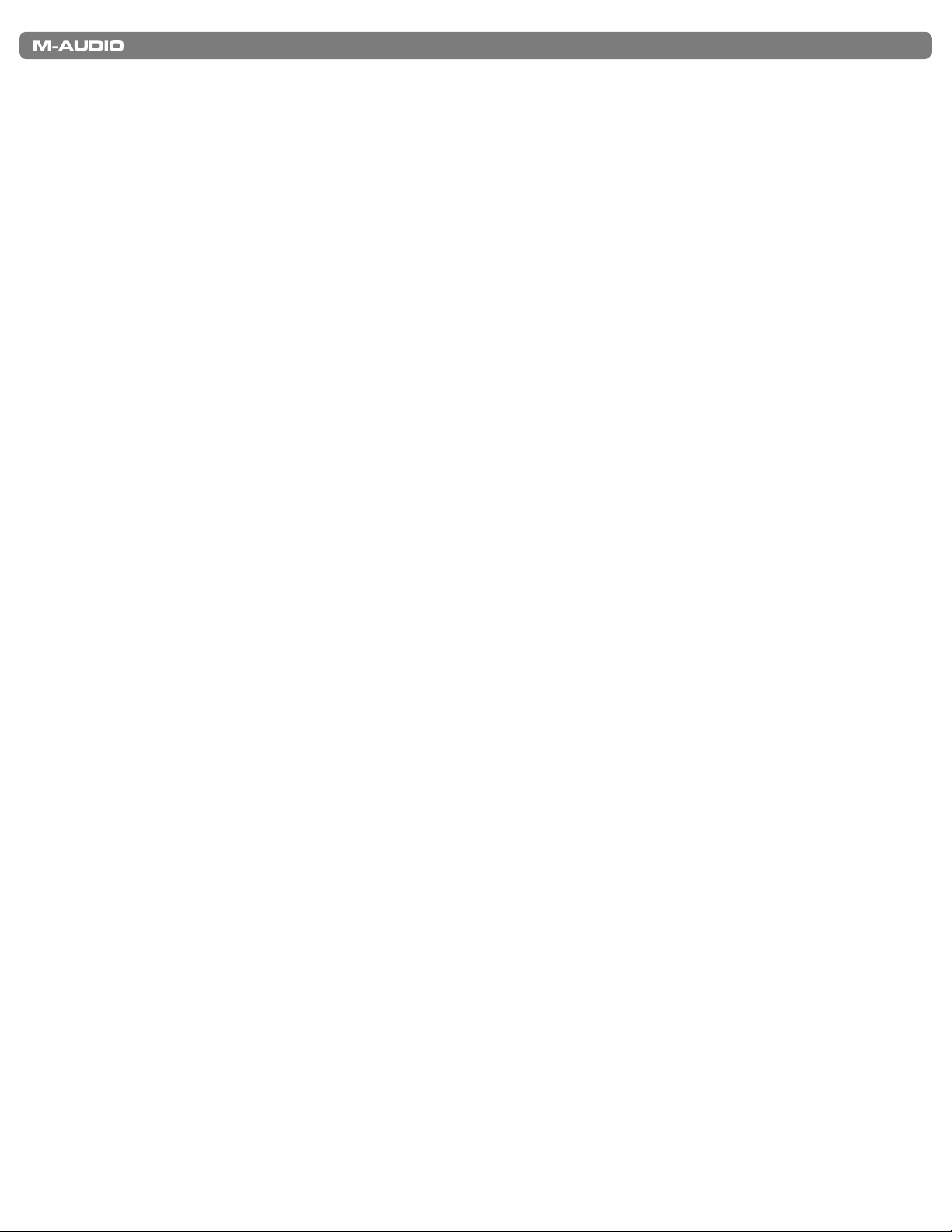
MIDISPORT 1x1 Benutzerhandbuch
1. Einführung . . . . . . . . . . . . . . . . . . . . . . . . . . . . . . . . . . . . . . . . . 2
2. Produktmerkmale . . . . . . . . . . . . . . . . . . . . . . . . . . . . . . . . . . . . 2
3. Lieferumfang . . . . . . . . . . . . . . . . . . . . . . . . . . . . . . . . . . . . . . . . 2
4. Hardware - Übersicht . . . . . . . . . . . . . . . . . . . . . . . . . . . . . . . . . . 2
5. Installation unter Windows XP oder Mac OS X . . . . . . . . . . . . . . . . 3
Installation unter Windows XP für erweiterte Funktionalität . . . . . . . . . . . . . . . . . . . . . 3
6. Konfiguration Ihres MIDI-Studios . . . . . . . . . . . . . . . . . . . . . . . . . . 4
7. Garantie und Registrierung . . . . . . . . . . . . . . . . . . . . . . . . . . . . . . 5
Garantiebedingungen . . . . . . . . . . . . . . . . . . . . . . . . . . . . . . . . . . . . . . 5
Registrierkarte . . . . . . . . . . . . . . . . . . . . . . . . . . . . . . . . . . . . . . . . . 5
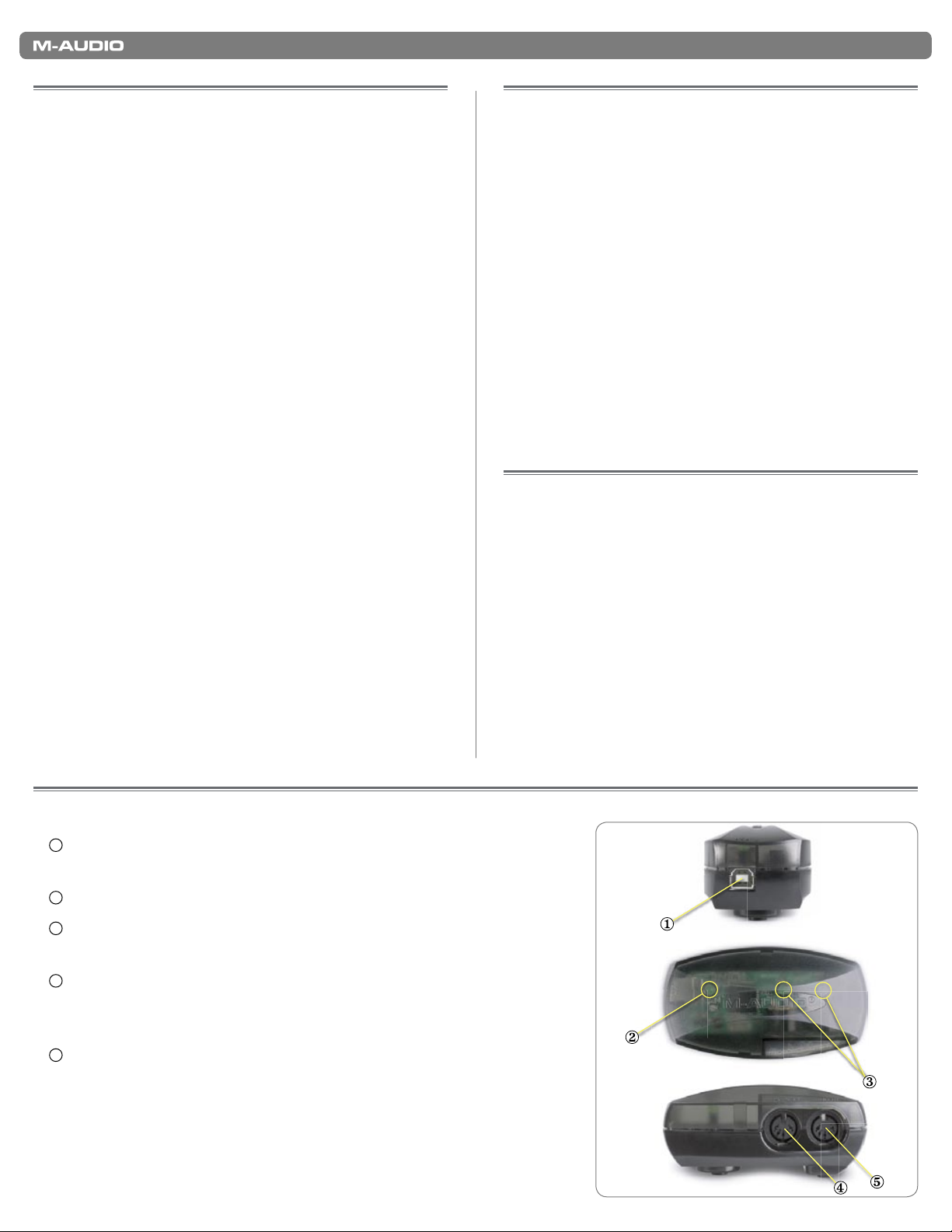
MIDISPORT 1x1 Benutzerhandbuch
| 2
1. Einführung
Vielen Dank, dass Sie sich für MIDISPORT 1x1 von MAudio entschieden haben! MIDI (Abkürzung für “Musical
Instrument Digital Interface”, d.h. “digitale Schnittstelle
für Musikinstrumente”) ist ein spezielles Protokoll für den
Datenaustausch zwischen MIDI-Keyboards und anderen
Geräten (wie z.B. Soundmodule, Sequencer-Anwendungen,
virtuelle Instrumente, usw.). MIDISPORT 1x1 bietet einen MIDIEingang sowie einen MIDI-Ausgang mit jeweils 16 Kanälen.
Der USB- (Universal Serial Bus) Anschluss des Interface
gewährleistet die zuverlässige und schnelle Übertragung von
MIDI-Daten vom und zum Computer. MIDISPORT ist ein
tragbares Gerät, das für den Anschluss kein externes Netzteil
benötigt und durch einfaches Anstecken an den USB-Port
in Betrieb genommen werden kann, ohne dass der Rechner
aufgeschraubt werden muss.
MIDISPORT 1x1 ist class-kompatibel*, d.h. dass unter
Windows XP und Mac OS X keine Treiber installiert werden
müssen. Schließen Sie das Interface einfach über das
mitgelieferte USB-Kabel an Ihren Computer an undmdas Gerät
ist betriebsbereit.
* Nur die neueste Hardware-Version des MIDISPORT 1x1 ist
class-kompatibel und benötigt für den Betrieb unter Windows
XP oder Mac OS X keine Treiber. Frühere Versionen sind
nicht class-kompatibel (d.h., sie werden nicht automatisch
installiert). Laden Sie sich für diese Versionen zunächst die
neuesten Treiber von unserer Webseite herunter.
2. Produktmerkmale
Ihr MIDISPORT 1x1 USB-MIDI-Interface weist folgende
Eigenschaften auf:
< 1 MIDI-Eingang / 1 MIDI-Ausgang (mit jeweils 16
Kanälen), über USB-Anschluss
< Class-kompatibel* mit Windows XP und Mac OS X (es
werden keine Treiber benötigt)
< High-Speed-Datenübertragung (USB 1.1) zwischen
Interface und PC oder Mac mit USB-Port
< LED-Anzeige für MIDI-Eingang und MIDI-Ausgang
< Stromversorgung über USB (kein externes Netzteil
erforderlich)
< Kompakte und leichte Ausführung, problemlos zu
transportieren
3. Lieferumfang
Das MIDISPORT 1x1-Paket enthält:
< MIDISPORT 1x1 USB-MIDI-Interface
< M-Audio MIDISPORT Series CD-ROM für Windows und
Macintosh
4. Hardware - Übersicht
1
USB-Anschluss — Schließen Sie Ihr Gerät mit dem mitgelieferten USB-
Kabel an einen freien USB-Anschluss Ihres Computers an.
2
USB-LED — Diese LED blinkt wenn Ihr MIDISPORT 1x1 betriebsbereit ist.
3
MIDI In- und Out-LEDs — LEDs zur Anzeige der MIDI-Übertragungsaktivität
(Ein- und Ausgang)
4
MIDI OUT-Buchse — Ausgabe von MIDI-Signalen vom Computer zu
externen MIDI-Geräten. Verbinden Sie diesen Ausgang mit dem MIDIEingang des externen MIDI-Geräts.
5
MIDI IN-Buchse — Über diesen Anschluss werden MIDI-Signale vom
Keyboard, Controller oder einem anderen MIDI-Gerät empfangen. Verbinden
Sie diesen Ausgang mit dem MIDI-Eingang des externen MIDI-Geräts.

MIDISPORT 1x1 Benutzerhandbuch
| 3
5. Installation unter Windows XP oder Mac OS X
Wenn Sie mit Windows XP oder Mac OS X arbeiten, müssen Sie MIDISPORT 1x1 nur an den USB-Port des Computers anstecken - fertig. Das
Interface ist class-kompatibel* und benötigt für den Betrieb daher keine Treiber.
Installation unter Windows XP für erweiterte Funktionalität
XP-User, die das MIDISPORT 1x1-Interface gleichzeitig
mit mehreren Anwendungen einsetzen möchten (“MultiClient-Betrieb”), oder dabei auch andere class-kompatible
USB-Audiogeräte verwenden, sollten jedoch eigens hierfür
bereitgestellte M-Audio-Treiber installieren, um beste
Ergebnisse zu gewährleisten. Zur Installation dieser Treiber
gehen Sie wie folgt vor:
BITTE BEACHTEN SIE: Schließen Sie MIDISPORT 1x1 erst
dann an Ihren Computer an, wenn die Installation der M-AudioTreiber abgeschlossen ist. Schließen Sie es erst dann an,
wenn Sie dazu aufgefordert werden.
1. Sollten Sie MIDISPORT 1x1 bereits an Ihren Computer
angeschlossen haben, trennen Sie ihn wieder, bevor Sie die
Installationsroutine beginnen.
2. Laden Sie sich bitte die aktuellen MIDISPORT-Treiber von
der Support > Drivers-Seite von www.m-audio.com herunter.
Damit stellen Sie sicher, dass Sie stets die aktuellsten
Treiber installieren. Falls Sie keinen Internetzugang haben,
legen Sie die M-Audio-MIDISPORT-Series-CD in das
CD-Laufwerk Ihres Computers ein und installieren Sie die
Treiber von der CD.
a. Wenn Sie die Treiber von der M-Audio-MIDISPORT-Series-
CD installieren, wird der interaktive Installationsdialog
1
automatisch angezeigt, nachdem Sie die CD eingelegt
haben. Falls sich der Dialog nicht automatisch öffnet,
können Sie die Anwendung auch manuell starten. Gehen
Sie auf Start > Arbeitsplatz > M-Audio MIDISPORT
Series CD-ROM. Wählen Sie dann das entsprechende
Produkt aus dem Menü klicken Sie auf “Installieren”.
3. Folgen Sie der Bildschirmführung.
4. Falls während der Installation mehrfach die Meldung
erscheint, dass die Treibersoftware noch nicht für Windows
zertifiziert wurde, klicken Sie hier jeweils auf “Installation
fortsetzen”.
5. Klicken Sie nach der Beendigung des Installationsvorgangs
auf “Fertigstellen”.
6. Schließen Sie MIDISPORT 1x1 an einen freien USB-Port
Ihres Computers an.
7. Windows erkennt das neue Gerät automatisch und fragt
Sie, ob Sie im Internet nach einem Treiber suchen möchten.
Wählen Sie die Option “Nein, nicht dieses Mal” und klicken
Sie auf “Weiter” 2.
8. Der Assistent für das Suchen neuer Hardware wird geöffnet
3
.
9. Wählen Sie die Option “Software automatisch installieren”
und klicken Sie auf “Weiter”.
10. Klicken Sie nach der Beendigung des Installationsvorgangs
auf “Fertigstellen”.
11. Es erscheint die Meldung, dass die Hardware installiert
wurde und nun verwendet werden kann.
b. Wenn Sie die Treiber von www.m-audio.com installieren,
doppelklicken Sie einfach auf die Datei, sobald Sie sie
heruntergeladen haben.
1
2
3

MIDISPORT 1x1 Benutzerhandbuch
computer
MI
DI-Keyboard
MIDI
-
Klangerzeuger
MIDI-Ausgang
MIDI-Eingang
USB
| 4
6. Konfiguration Ihres MIDI-Studios
Im Allgemeinen benötigen Sie für das MIDI-Studio ein Interface (z.B. das MIDISPORT 1x1), einen Computer mit MIDI-SequenzerSoftware, ein MIDI-Controller-Keyboard und ein MIDI-kompatibes Soundmodul. Abbildung:
In dem oben beschriebenen Setup wird MIDISPORT 1x1-Interface für das Routing der MIDI-Daten zwischen Controller-Keyboard,
Soundmoul und dem Computer eingesetzt. Gehen Sie hierzu wie folgt vor:
1. Schließen Sie MIDISPORT 1x1 mit dem USB-Kabel an Ihren Computer an.
2. Verbinden Sie den MIDI-Ausgang des Controller-Keyboards mit dem MIDI-Eingang des MIDISPORT 1x1.
3. Schließen Sie dann den MIDI-Ausgang des MIDISPORT 1x1 an den MIDI-Eingang des Soundmoduls an.
4. Konfigurieren Sie Ihre MIDI-Sequenzer-Software um MIDI-Befehle von MIDISPORT 1x1 zu empfangen und zu senden. Lesen
Sie hierzu bitte das Handbuch der entsprechenden Anwendung.
Wichtiger Hinweis: MIDISPORT 1x1 ist kein MIDI THRU-Gerät. Die über den MIDI-Eingang empfangenen Daten werden also
nicht direkt zum MIDI-Ausgang geroutet. Unter Umständen können Sie einkommende MIDI-Eingangssignale über die SequenzerSoftware an den MIDI-Ausgang routen. Lesen Sie hierzu bitte das Handbuch der entsprechenden Anwendung.
Achtung: Elektrostatische Entladungen, Impulsspitzen und RF-Interferenzen können zu Störungen des Gerätes führen. Ziehen Sie
in diesen Fällen für eine kurze Weile den Netzstecker des Gerätes, um die Störung zu beheben.

MIDISPORT 1x1 Benutzerhandbuch
| 5
7. Garantie und Registrierung
Garantiebedingungen
Bei sachgemäßer Nutzung gewährt M-Audio Garantie auf Material- und Herstellungsmängel, sofern sich das Produkt im Besitz des
ursprünglichen Käufers befindet und bei M-Audio registriert ist. Weitere Informationen zu Garantie und Gewährleistungsbeschränkun
gen für Ihr Produkt finden Sie auf unserer www.m-audio.com/warranty.
Registrierkarte
Mit der Registrierung sind Sie zur vollumfänglichen Inanspruchnahme der Produktgarantie berechtigt. Außerdem tragen Sie dazu
bei, dass M-Audio auch weiterhin Produkte entwickeln kann, die höchsten Qualitätsansprüchen gerecht werden. Registrieren Sie Ihr
Produkt online unter www.m-audio.com/register, um KOSTENLOSE Produkt-Updates zu erhalten und an der Verlosung von M-AudioProdukten teilzunehmen.
* Nur die neueste Hardware-Version des MIDISPORT 1x1 ist class-kompatibel und benötigt für den Betrieb unter Windows XP oder
Mac OS X keine Treiber. Frühere Versionen sind nicht class-kompatibel (d.h., sie werden nicht automatisch installiert). Laden Sie
sich für diese Versionen zunächst die neuesten Treiber von unserer Webseite herunter.
MIDISPORT 1x1
Tested to comply with
FCC standards
FOR HOME OR STUDIO USE
© 2006 Avid Technology, Inc. Alle Rechte vorbehalten. Produkteigenschaften, technische Daten, Systemanforderungen und
Verfügbarkeit können jederzeit ohne Vorankündigung geändert werden. Avid, M-Audio und USB MIDISPORT 1x1 sind Warenzeichen
und/oder eingetragene Warenzeichen von Avid Technology, Inc. Alle anderen in diesem Handbuch erwähnten Warenzeichen sind
Eigentum ihrer jeweiligen Inhaber.

M-Audio USA
110106_1x1_UG_DE01061102_1x1_UG_DE01
5795 Martin Rd., Irwindale, CA 91706
Technical Support
web: www.m-audio.com/tech
tel (pro products):
tel (consumer products):
fax (shipping): (626) 633-9032
(626) 633-9055
(626) 633-9066
Sales
e-mail: sales@m-audio.com
tel:
fax:
Web
1-866-657-6434
(626) 633-9070
www.m-audio.com
M-Audio U.K.
Floor 6, Gresham House, 53 Clarenden Road, Watford
WD17 1LA, United Kingdom
Technical Support
e-mail: support@maudio.co.uk
tel:(Mac support):
tel: (PC support):
+44 (0)1765 650072
+44 (0)1309 671301
Sales
tel: +44 (0)1923 204010
fax: +44 (0)1923 204039
Web
www.maudio.co.uk
M-Audio Germany
Kuhallmand 34, D-74613 Ohringen, Germany
Technical Support
e-mail: support@m-audio.de
tel +49 (0)7941 - 9870030
fax: +49 (0)7941 98 70070
Sales
e-mail: info@m-audio.de
tel: +49 (0)7941 98 7000
fax: +49 (0)7941 98 70070
Web
www.m-audio.de
M-Audio Canada
1400 St-Jean Baptiste Ave. #150, Quebec City,
Quebec G2E 5B7, Canada
Technical Support
e-mail: techcanada@m-audio.com
phone: (418) 872-0444
fax: (418) 872-0034
Sales
e-mail: infocanada@m-audio.com
phone:
fax:
Web:
(866) 872-0444
(418) 872-0034
www.m-audio.ca
M-Audio France
Floor 6, Gresham House, 53 Clarenden Road, Watford
WD17 1LA, United Kingdom
Renseignements Commerciaux
tel : 0 810 001 105
e-mail : info@m-audio.fr
Assistance Technique
PC : 0 820 000 731
MAC :
0 820 391 191
Assistance Technique
e-mail : support@m-audio.fr
fax :
Site Web
mac@m-audio.fr
+33 (0)1 72 72 90 52
www.m-audio.fr
M-Audio Japan
アビッドテクノロジー株式会社|エムオーディオ事業部:〒
Avid Technology K.K.
カスタマーサポート(
e-mail : win-support@m-audio.jp
e-mail (Macintosh
tel : 052-218-0859
セールスに関するお問い合わせ(
e-mail: info@m-audio.jp
tel: 052-218-3375
fax: 052-218-0875
Web:
:
2-18-10 Marunouchi, N aka-Ku, Nagoya, Japan 460-0 002
Technical Support
環境専用
): mac-support@m -audio.jp
Sales
www.m-audio.jp
愛知県名古屋市中区丸の内
460-0002
)
(
10:00~12: 00/13:00~17:00
)
2-18-10
)
